Em hãy chụp hoặc sưu tầm các hình ảnh về ngôi trường em đang học và lưu vào các tệp (ví dụ Congtruong.jpg, Santruong.jpg, Thuvien.jpg, Phongthuchanh.jpg,…) trong thư mục HINHANH.

Những câu hỏi liên quan
Em hãy chụp hoặc sưu tầm các hình ảnh về một chủ đề mà em yêu thích (ví dụ một thành phố, một di tích lịch sử, một bãi biển,…). Ghi lại các tệp ảnh vào một thư mục và sử dụng phần mềm chỉnh sửa ảnh để đọc thông tin ảnh.
Em thực hành theo các bước như bài thực hành và bài luyện tập.
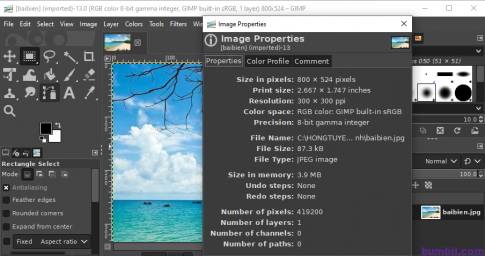
Đúng 1
Bình luận (0)
Em hãy sử dụng phần mềm GIMP và những tệp ảnh trong thư mục HINHANH mà em đã chỉnh sửa trong các phần Luyện tập ở các bài trước để tạo thành một tờ rơi giới thiệu về ngôi trường của em.
Sử dụng phần mềm GIMP và những tệp ảnh trong thư mục HINHANH

Đúng 0
Bình luận (0)
Em hãy sử dụng phần mềm GIMP để mở các tệp ảnh trong thư mục HINHANH đã lưu ở Bài 8b. Sử dụng các công cụ tạo hiệu ứng cho ảnh để điều chỉnh độ sáng, độ tương phản, làm mờ,… bổ sung văn bản vào ảnh (nếu cần) để có được những bức ảnh đẹp giới thiệu về ngôi trường của em.
Điều chỉnh độ sáng, độ tương phản:
- Chọn Color/Brightness-Contrast…
- Kéo thả chuột để điều chỉnh độ sáng, độ tương phản.
- Nháy OK
.png)

Đúng 0
Bình luận (0)
Em hãy sử dụng phần mềm GIMP để mở các tệp ảnh trong thư mục HINHANH đã lưu ở Bài 8b. Sử dụng các công cụ Crop, Rotate, Scale để chỉnh sửa những điểm em thấy chưa đẹp (loại bỏ các phần không cần thiết, điều chỉnh hướng ảnh,…).
Tham khảo:
Sử dụng công cụ Crop:
Em thực hiện các bước theo hướng dẫn như hình dưới đây. Nhấn phím Enter để hoàn thành. Lưu lại ảnh với tên tệp Anh_Crop.xcf.
Lưu ý: Kéo thả chuột để tạo khung hình chữ nhật xác định vùng ảnh được giữ lại. Phần ảnh bị cắt bỏ là phần nằm ngoài khung hình chữ nhật và được làm tối đi. Nhấn phím Esc nếu muốn bỏ qua thao tác chọn.
Sử dụng công cụ Rotate:
Cách 1: Chọn công cụ Rotate trong bảng công cụ rồi nhấn tổ hợp phím Shift + R để mở hộp thoại Rotate (hoặc chọn Tools/Transform Tools/Rotate). Hộp thoại Rotate xuất hiện cho phép em nhập vào góc xoay và tâm xoay của ảnh. Chọn Rotate để hoàn thành việc xoay ảnh.
Lưu ý: Giá trị trong ô Angle có thể dương hoặc âm, tương ứng để xoay cùng chiều hay ngược chiều kim đồng hồ.
Đúng 0
Bình luận (0)
Tạo 1 tài khoản thư điện tử:
Tên người dùng có dạng như sau: <họ và tên của em>.<tên trường em đang học>@gmail.com
Ví dụ: nguyenvandung.thcsnguyentrai@gmail.com
( Lưu tên hộp thư đã tạo vào thư mục của em trên màn hình desktop)
Tạo 1 tài khoản thư điện tử:
Tên người dùng có dạng như sau: <họ và tên của em>.<tên trường em đang học>@gmail.com
Ví dụ: nguyenvandung.thcsnguyentrai@gmail.com
( Lưu tên hộp thư đã tạo vào thư mục của em trên màn hình desktop)
Tạo 1 tài khoản thư điện tử:
Tên người dùng có dạng như sau: <họ và tên của em>.<tên trường em đang học>@gmail.com
Ví dụ: nguyenvandung.thcsnguyentrai@gmail.com
( Lưu tên hộp thư đã tạo vào thư mục của em trên màn hình desktop)
Tạo 1 tài khoản thư điện tử:
Tên người dùng có dạng như sau: <họ và tên của em>.<tên trường em đang học>@gmail.com
Ví dụ: nguyenvandung.thcsnguyentrai@gmail.com
( Lưu tên hộp thư đã tạo vào thư mục của em trên màn hình desktop)
Cho các tệp và thư mục sau: kiemtra.doc,tapthelop.jpg,tapthe_nam.png,giadinh_2020.jpg,quocca.mp3, ẢNH LỚP , ẢNH GIA ĐÌNH a. Hãy tổ chức lưu trữ các đối tượng trên trong các thư mục sau :CA NHẠC,ẢNH,HỌC TẬP trong ổ đĩa E b.Bạn Lan lưu trữ thêm tệp Tapthlop.jpg trong cùng thư mục với tệp tapthelop.jpg nhưng máy báo lỗi.Em hãy giải thích giúp Lan tình huống trên ?
Đọc tiếp
Cho các tệp và thư mục sau: kiemtra.doc,tapthelop.jpg,tapthe_nam.png,giadinh_2020.jpg,quocca.mp3, ẢNH LỚP , ẢNH GIA ĐÌNH
a. Hãy tổ chức lưu trữ các đối tượng trên trong các thư mục sau :CA NHẠC,ẢNH,HỌC TẬP trong ổ đĩa E
b.Bạn Lan lưu trữ thêm tệp Tapthlop.jpg trong cùng thư mục với tệp tapthelop.jpg nhưng máy báo lỗi.Em hãy giải thích giúp Lan tình huống trên ?








